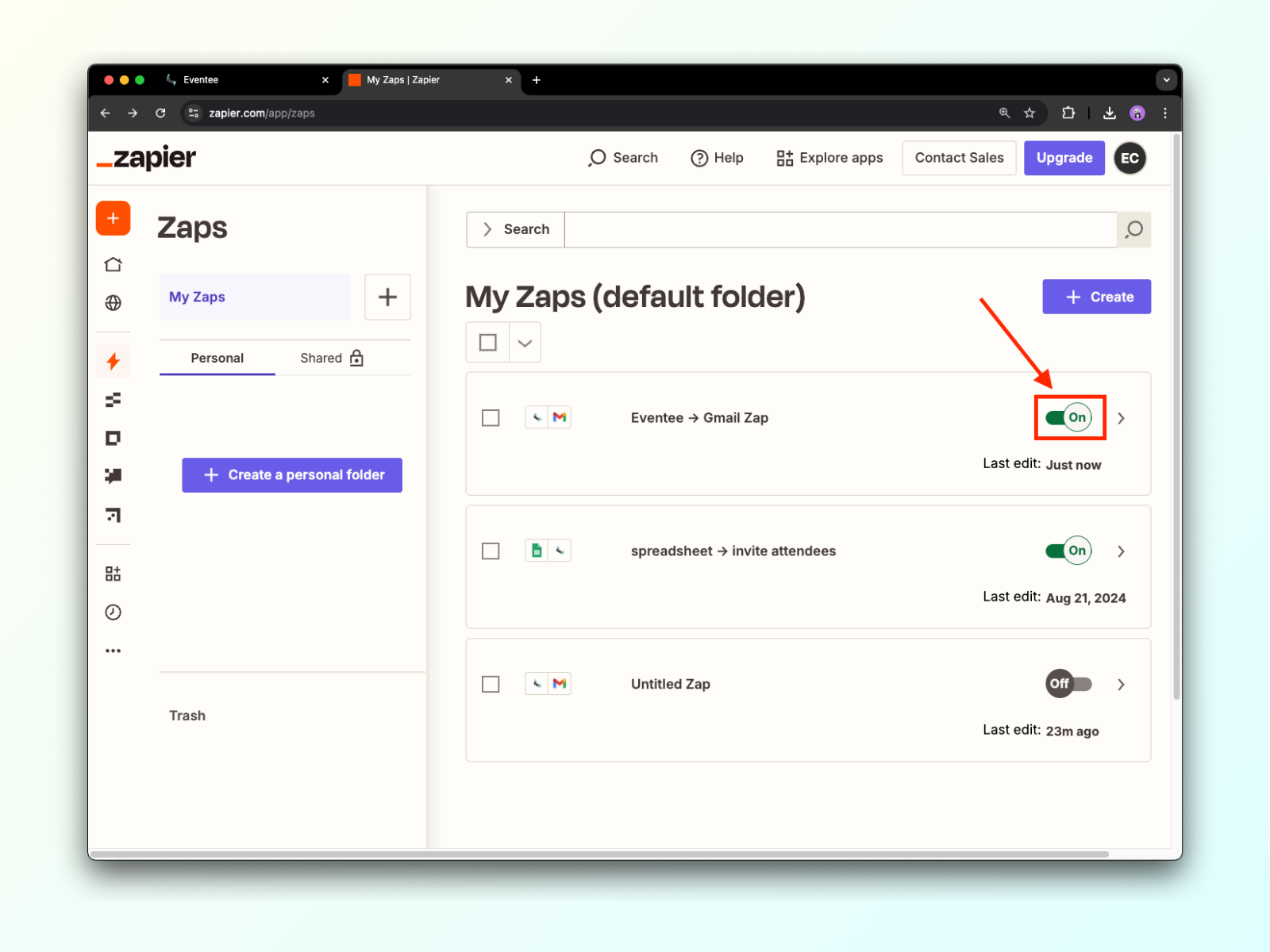Zapier est un service qui automatise vos processus de travail, vous permettant ainsi d'oublier les tâches routinières et de vous concentrer sur ce qui est vraiment important. Avec Zapier, vous pouvez connecter Eventee avec les applications disponibles sur Zapier.
Un Zap est un processus de travail automatisé entre 2 applications ou plus, déclenché par un événement spécifique.
Pour intégrer Zapier avec Eventee, allez dans Paramètres → Intégrations, trouvez l'intégration Zapier et activez-la. La section s'ouvrira immédiatement et vous verrez un bouton Créer un Zap ainsi que votre jeton. Le jeton est une clé unique pour connecter votre compte Eventee à votre compte Zapier.
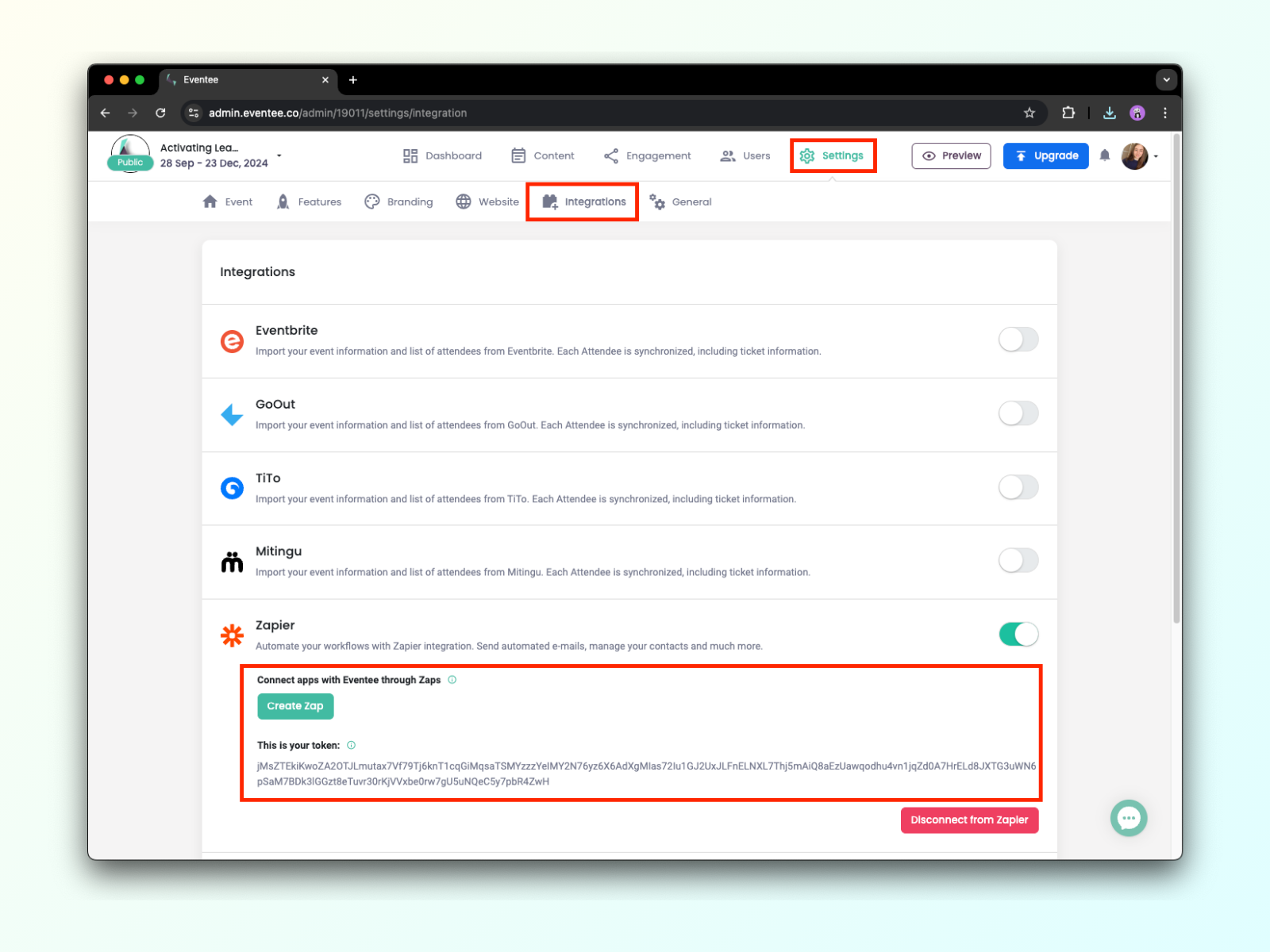
Commencez par copier votre jeton (vous en aurez besoin pour connecter votre événement à Zapier), puis cliquez sur le bouton Créer un Zap. Ce bouton vous redirigera vers la page de Zapier, où vous serez invité à vous inscrire ou à vous connecter si ce n'est pas encore fait.
Comme la page officielle d'Eventee sur Zapier n'est pas encore visible, après vous être connecté, vous verrez une page d'invitation. Une fois l'invitation acceptée, vous pourrez créer votre premier Zap.
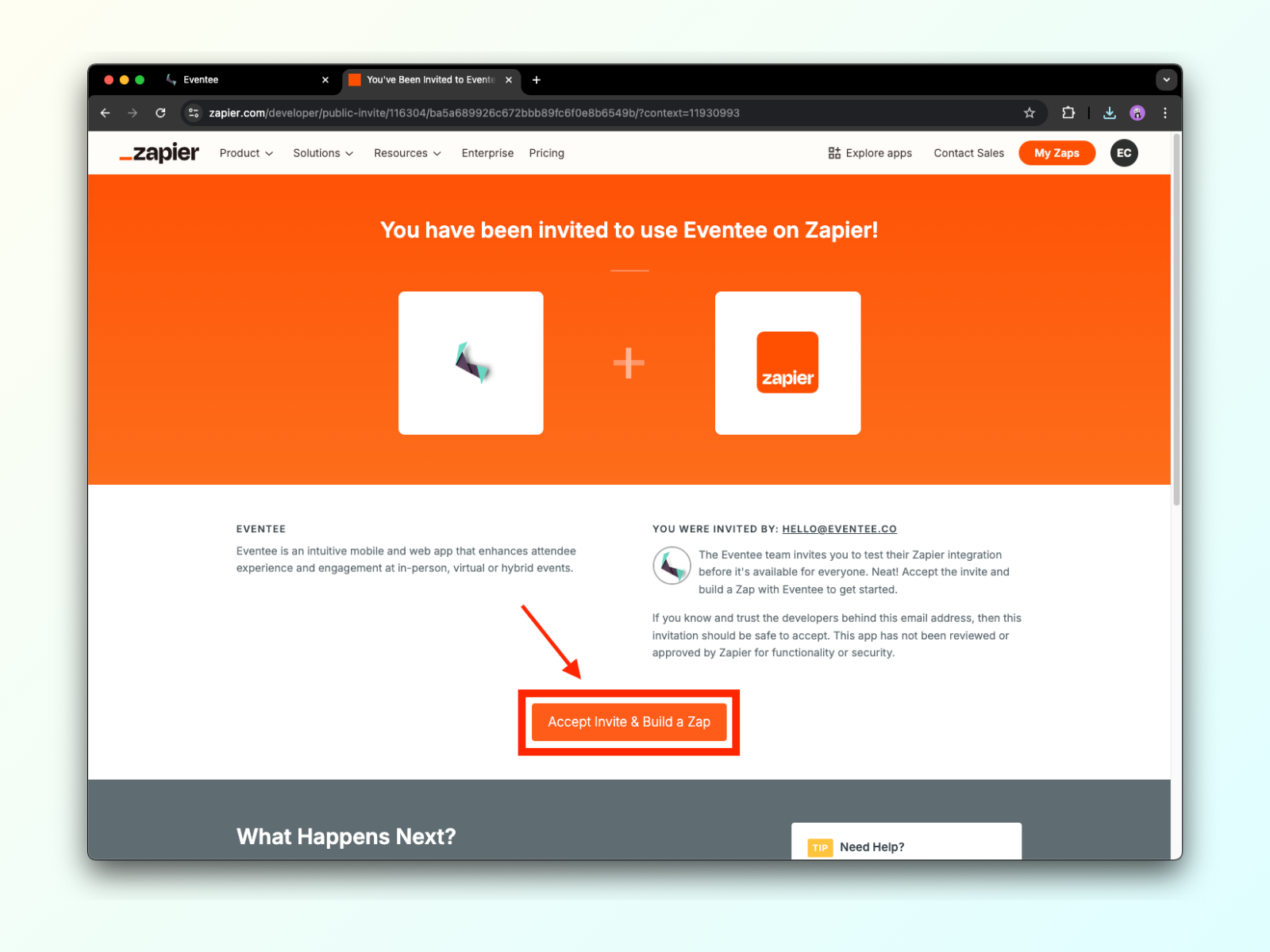
Pour créer un nouveau Zap, il suffit de cliquer sur l'un des boutons +Créer et de sélectionner Zap.
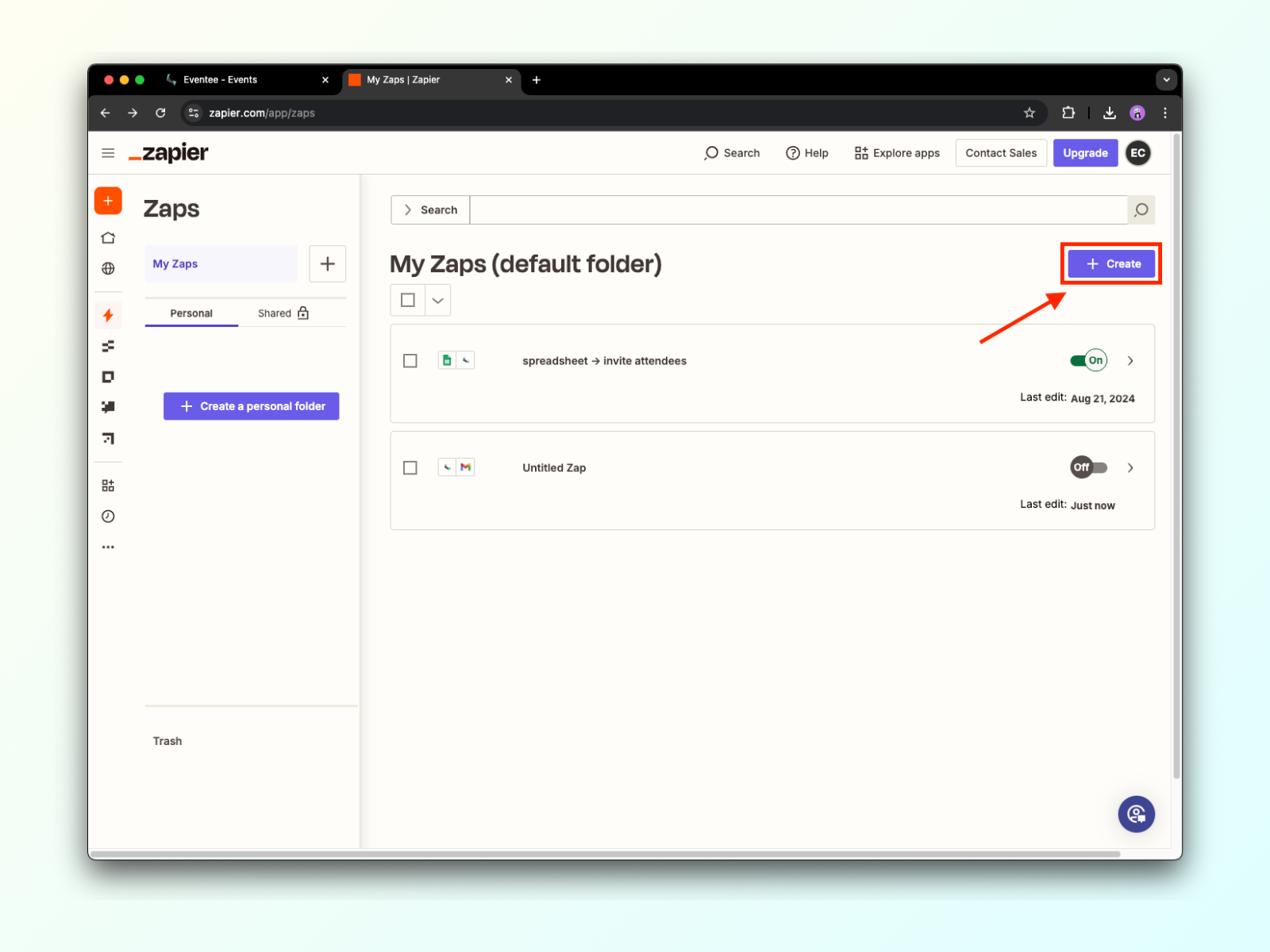
Tout le processus de création d'un Zap est très simple. Il se compose essentiellement de 2 parties : la première partie concerne le déclencheur (une action dans Eventee qui en déclenche une autre dans l'application de votre choix), et la deuxième partie est l'endroit où vous configurez l'action déclenchée.
Dans cet exemple, nous allons connecter Eventee à Gmail pour envoyer automatiquement des e-mails à chaque participant invité.
Étape 1.1: Trouvez Eventee et sélectionnez l'action déclencheur souhaitée. Nous proposons actuellement trois actions déclencheurs et en ajouterons davantage avec le temps. Dans ce cas, nous utiliserons Invitation d'un participant.
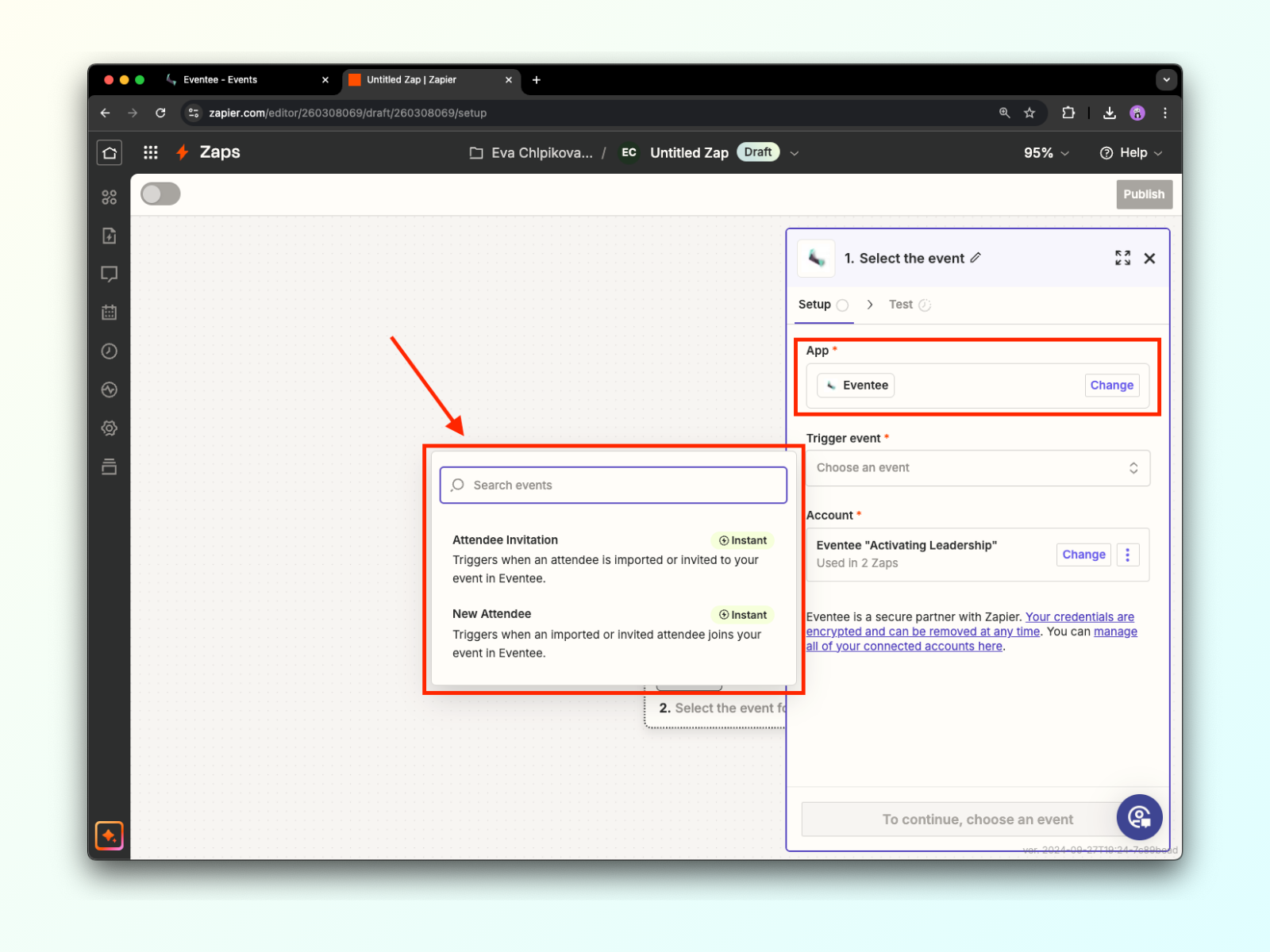
Étape 1.2: Ajoutez ou sélectionnez un compte (collez ici le jeton copié pour ajouter un nouveau compte, chaque événement a son propre jeton unique).
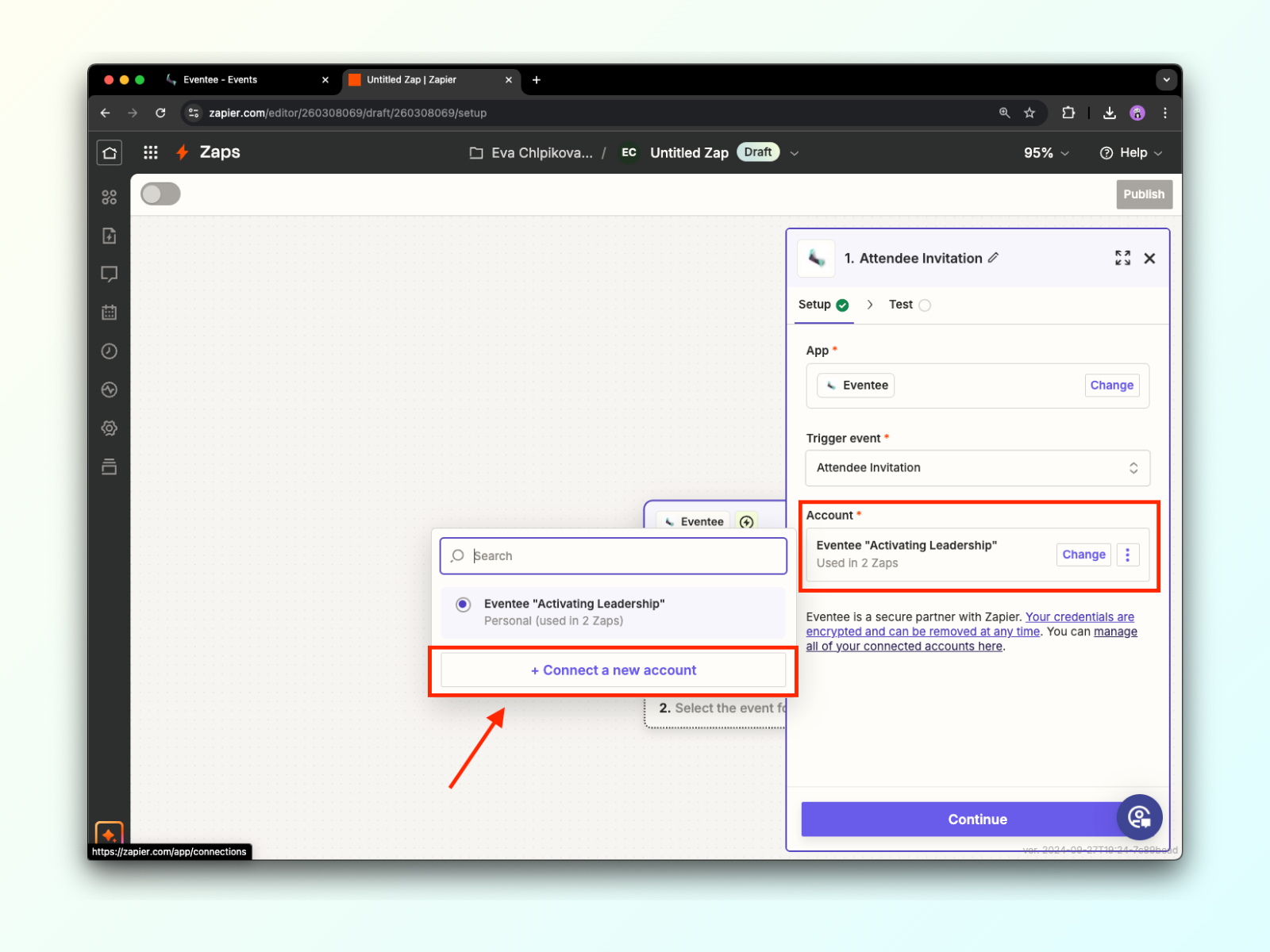
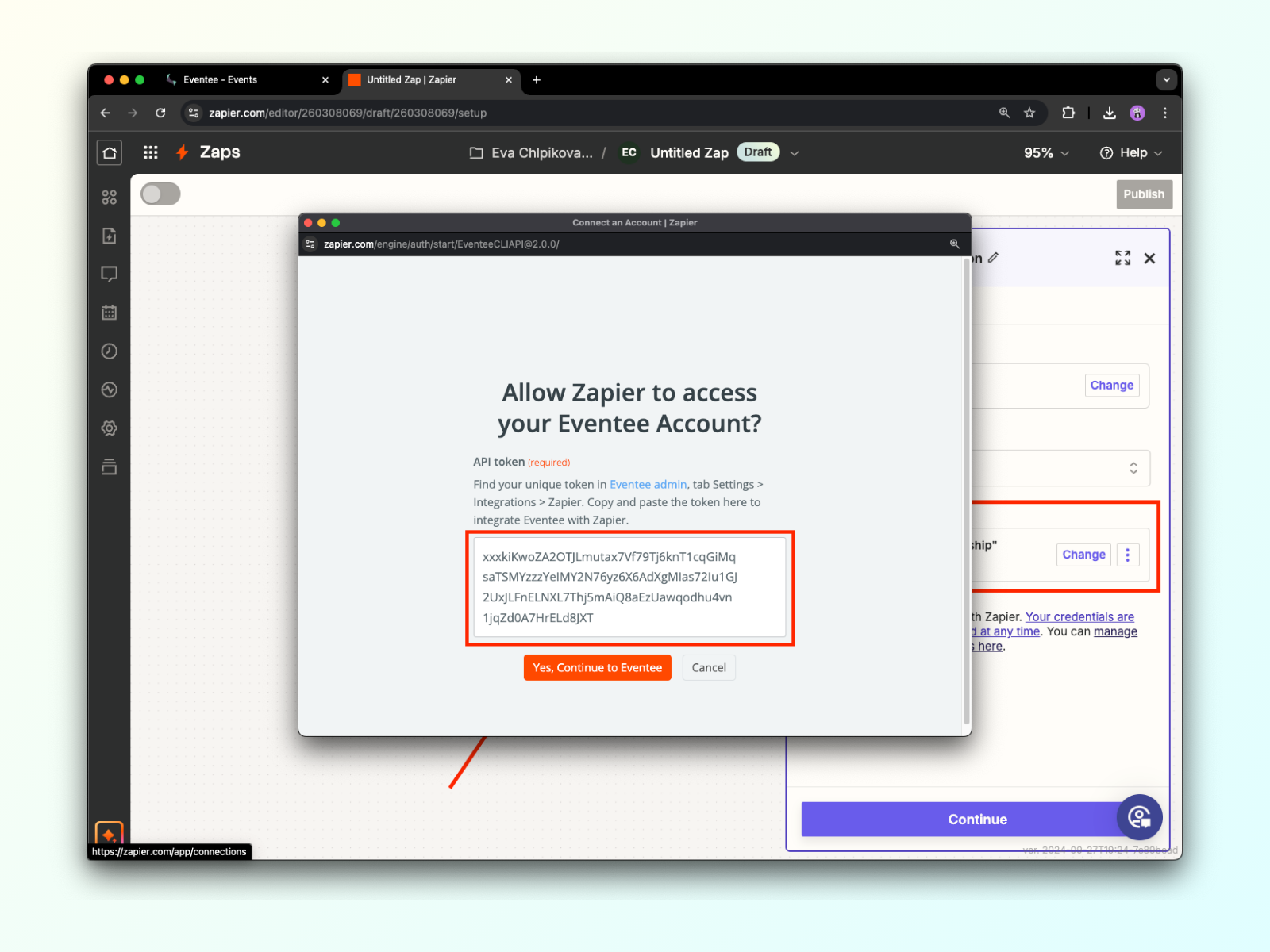
Étape 1.3: Vous pouvez maintenant tester votre déclencheur (le test confirmera que vos comptes sont correctement connectés).
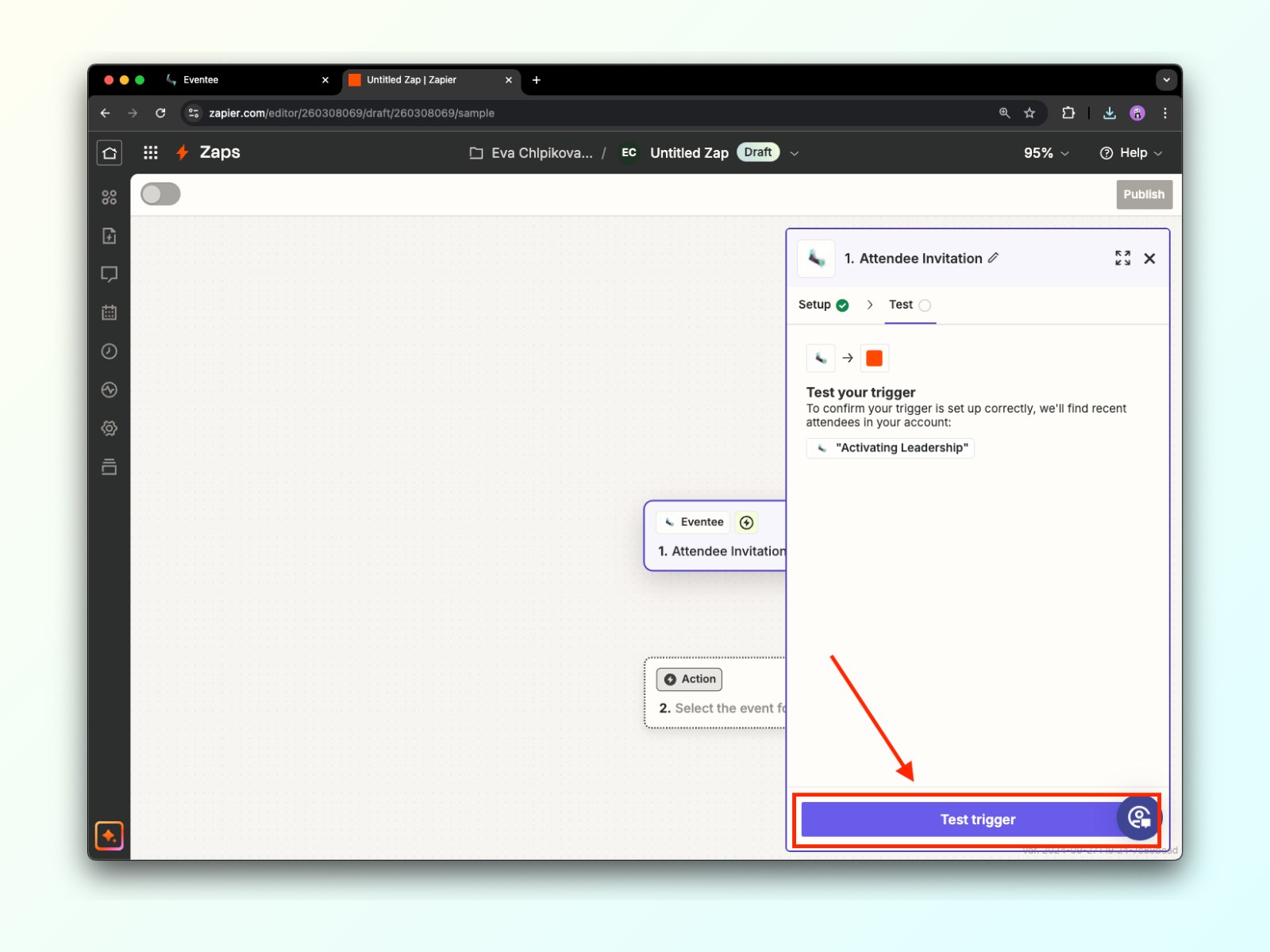
Étape 2.1 : Trouvez Gmail et sélectionnez l'action de déclencheur souhaitée. Dans notre cas, nous avons choisi l'action Envoyer un e-mail.
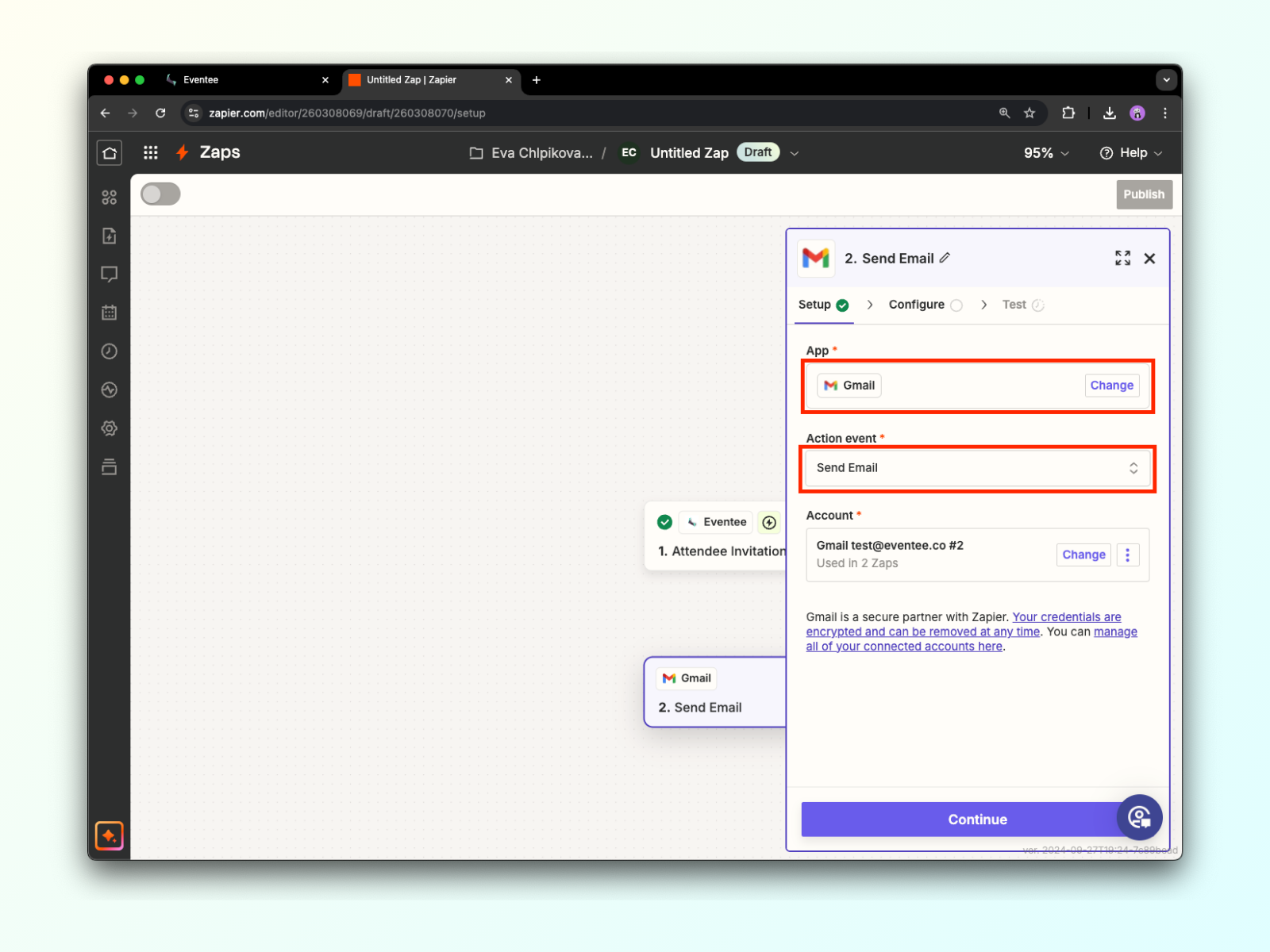
Étape 2.2 : Sélectionnez votre compte Gmail.
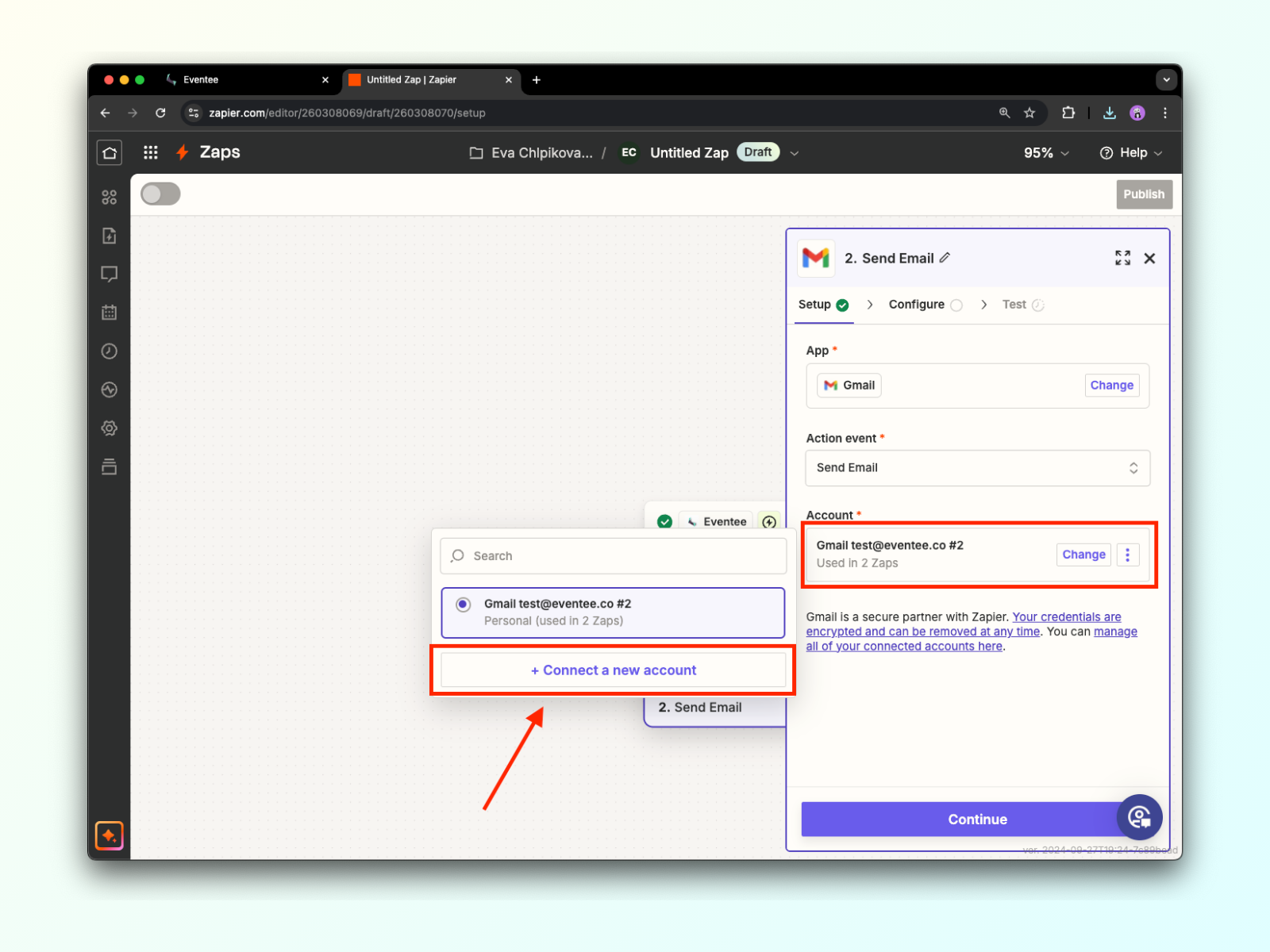
Étape 2.3 : Créez le contenu de l'e-mail - ajoutez un sujet, un contenu, une signature et d'autres éléments.
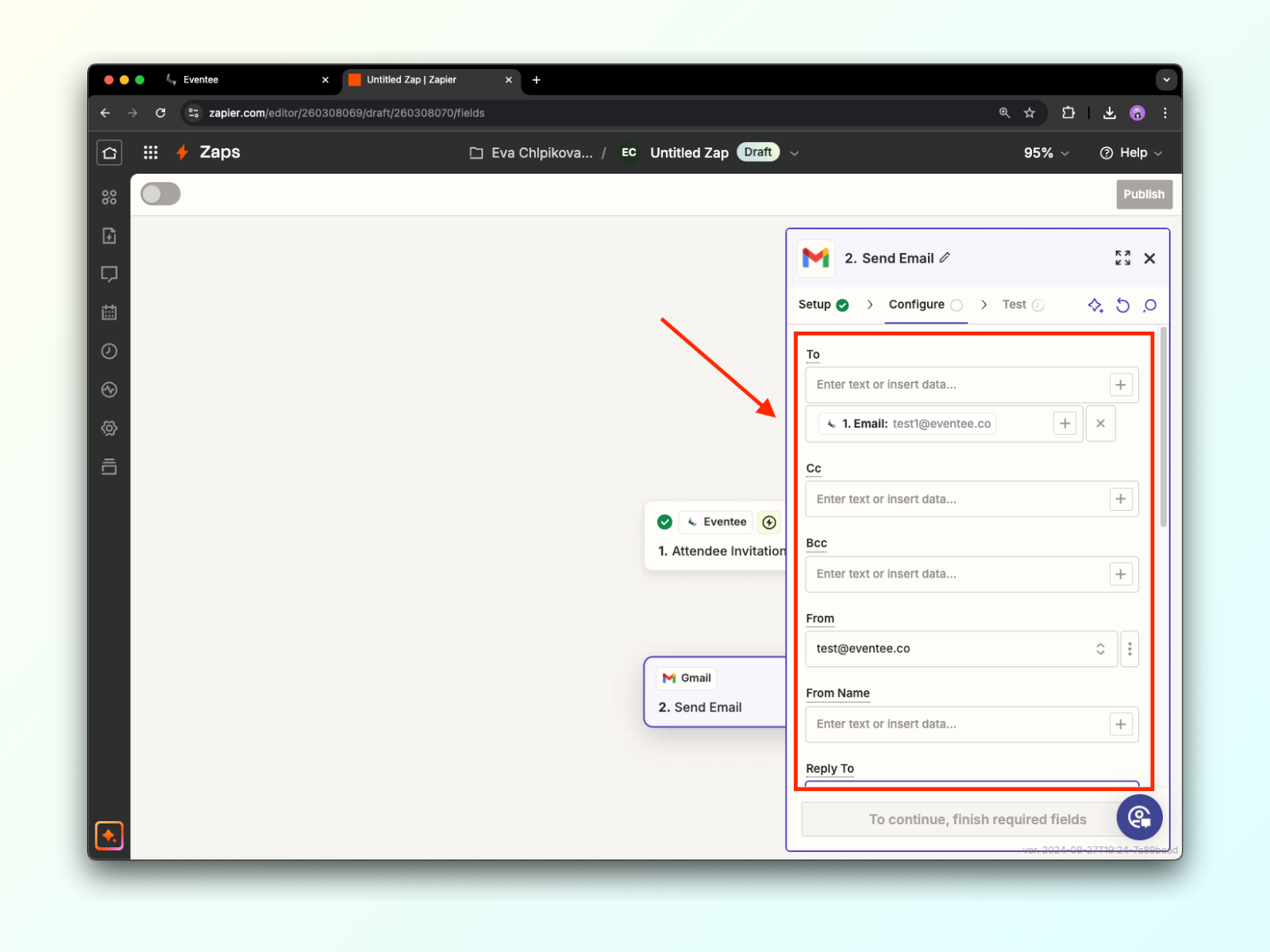
Étape 2.4 : Vous êtes presque prêt ! Vous pouvez maintenant tester le Zap ou passer le test.
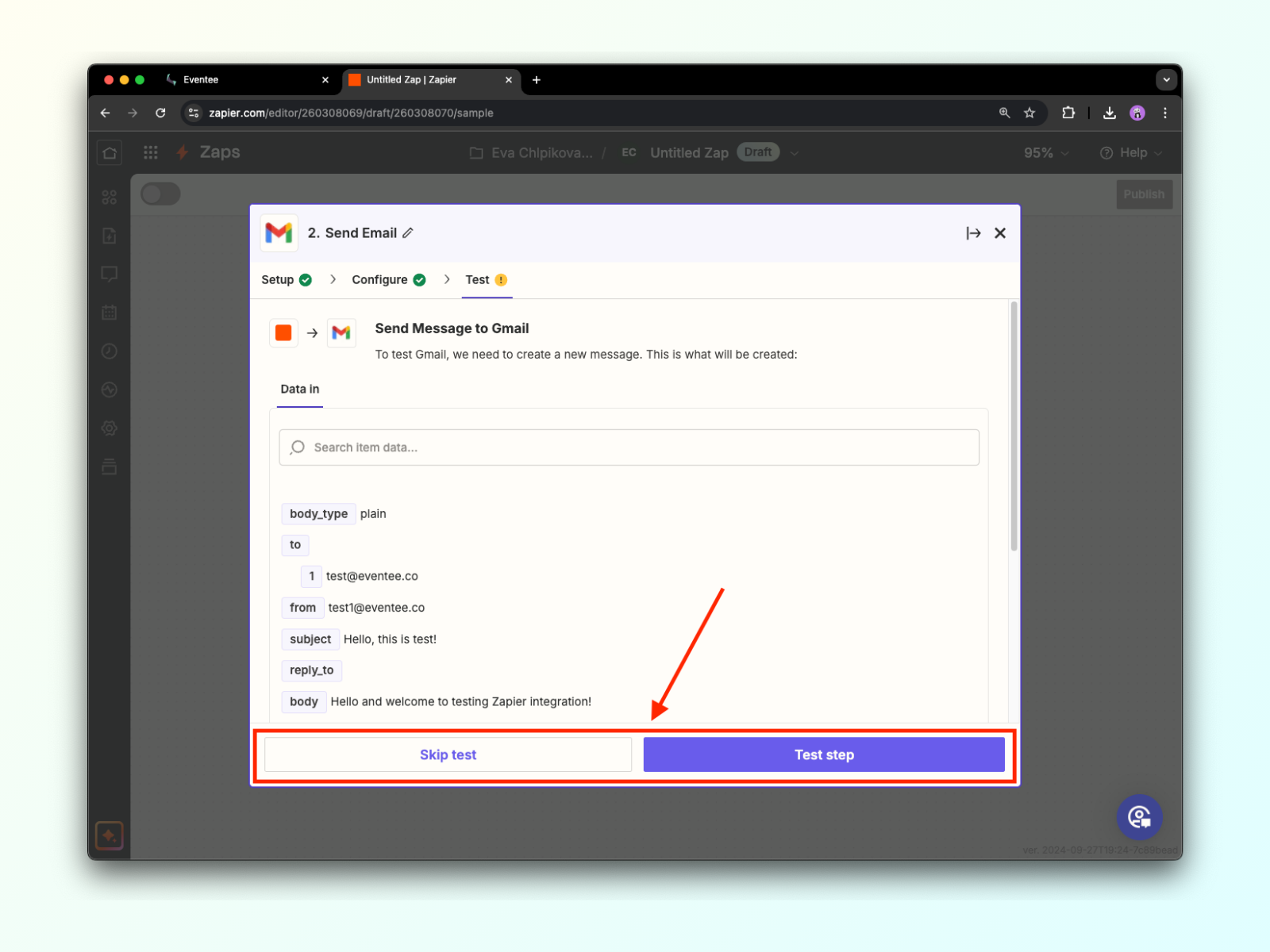
Étape 2.5: Terminé. N'oubliez pas d'activer Zap !